
Како очистити предмеморију у "Гоогле Цхроме"?
Чланак ће рећи како да очисти предмеморију у прегледачу "Гоогле Цхроме".
Многи корисници су заинтересовани за то како да " Гоогле Цхроме"Јасна кеш меморија? Постоји најмање два обична начина о којима описамо у овом прегледу.

Очистите кеш меморију у претраживачу "Гоогле Цхроме"
Готовина у претраживачу се може у потпуности очистити, након чега ће се све ваше датотеке преузети на рачунар након посете различитих ресурса на Интернету трајно уклоњене.
Ако требате да сачувате информације, и желите кеш само у вези са једним појединачним или неколико одређених локација, тада се такође може учинити.
Уклањање кеша у оба случаја се производи у " Гоогле Цхроме"Нећете требати да користите програме треће стране и друге методе.
Кеш претраживача - Шта је то?
Готовина у било којем прегледачу су такве датотеке које се преузимају на рачунар приликом отварања и коришћењем прегледача. По правилу, ове датотеке се преносе у мапама директно се односе на прегледач или се односе на Интернет.
Претпоставимо да сте дошли на одређену локацију, где постоје фотографије, видео снимци, аудио и сви други садржај, укључујући скрипте, стилове, дизајн сајта. Ако предмеморија не постоји, када се поново отвара ова веб локација, све ове информације би се поново учитале. Али ако имате кеш меморију, на пример, брзо, брзо прегледајте видео са сајте на сајту (ако је гледате раније), јер је видео датотека већ снимљена на вашем рачунару. У принципу, не требате чак ни да се повежете на Интернет у овом случају.
Али с друге стране, кеш меморија почиње да се повећа и заузима одређено место на тврдом диску. Често због тога, прегледач може успорити ако ваш рачунар није тако интензиван ресурса. У таквим ситуацијама кеш ће морати да избрише шта многи корисници питају.
Вриједно је напоменути да ваша историја посета разним локацијама није кеш меморија. Неки корисници су такође збуњени у овим концептима. Кеш се односи само на техничке информације које смо горе описали, и можете га уклонити бојати ако је заиста потребно пуно места и успорава ваш претраживач.
Начини уклањања предмеморије у претраживачу "Гоогле Цхроме"
Прво метода. У потпуности уклонимо кеш претраживача Гоогле Цхроме
Дакле, ако се морате потпуно решити кеш меморије у прегледачу " Гоогле Цхроме", Проверите следеће кораке:
- Покрените прегледач, у горњем десном углу у близини адресне траке, кликните на икону хоризонталног путовања и у отворени мени идите на ставку " Подешавања».
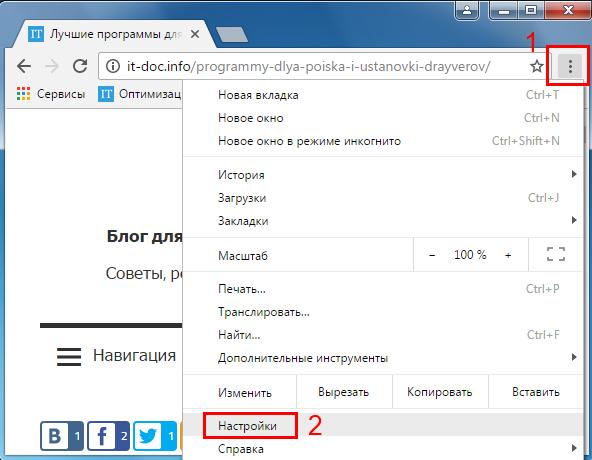
Очистите кеш меморију у претраживачу "Гоогле Цхроме"
- На картици која се отвара на дну странице идите на додатна подешавања.
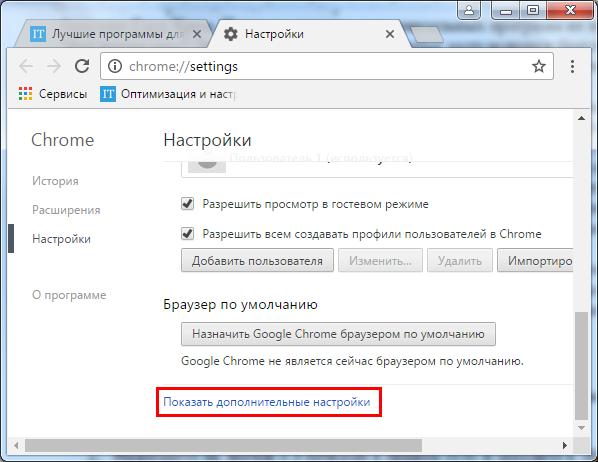
- Даље тражимо велико дугме са натписом " Очистите историју"И кликните на то.
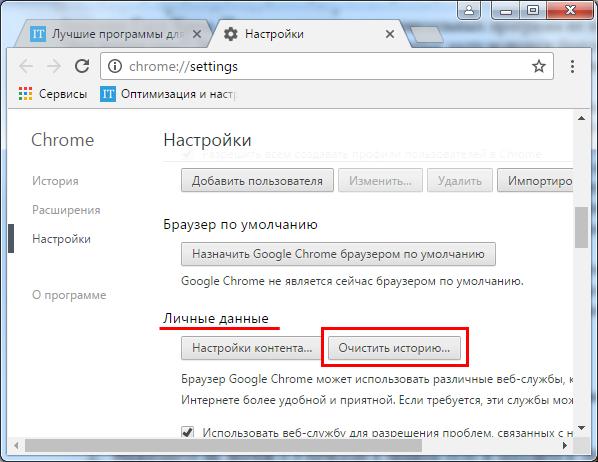
Очистите кеш меморију у претраживачу "Гоогле Цхроме"
- Након тога, прозор ће бити откривен са списком бодова који указују на врсту информација које се могу избрисати. Овде су и историја колачића и историје и у ствари и кеш претраживача такође су овде. Заинтересовани смо за ставку означене на екрану црвеног оквира. Потврдите избор у кутију насупрот томе.
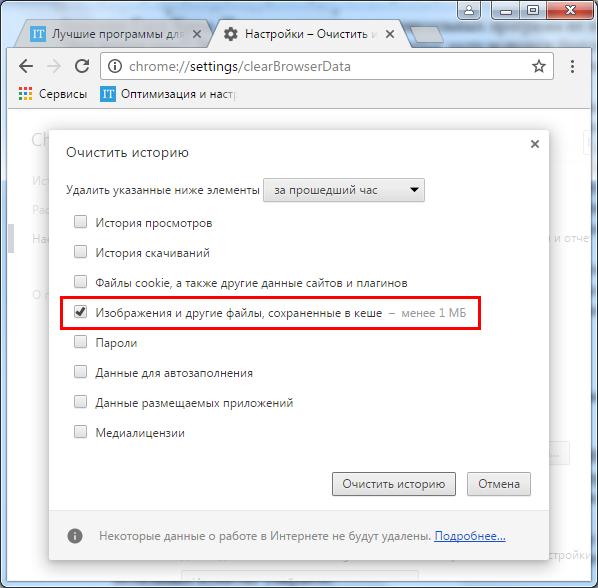
Очистите кеш меморију у претраживачу "Гоогле Цхроме"
- Поред овога, можете да одаберете које датотеке ћете бити избрисане, наиме, за који временски период су ове датотеке учитане у кеш меморију. Ако одаберете " Током овог времена"Тада ће кесица бити у потпуности очишћена. Као резултат, кликните испод " Очистите историју"И комплетне операције. Ваш кеш је потпуно уклоњен.
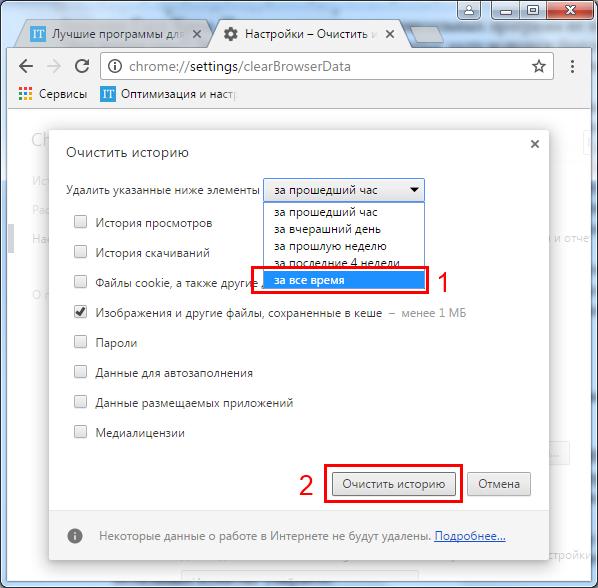
Очистите кеш меморију у претраживачу "Гоогле Цхроме"
Метода другог. Уклоните кеш претраживача Гоогле Цхроме повезане са једном сајтом
Ако не желите да избришете целу кеш у потпуности, и морате се решити информација везаних за неку одређену локацију, а затим урадите следеће:
- Покрените прегледач, идите на жељену страницу и кликните на тастатуру на системском кључу " Ф12.».
- Након тога, прозор конзоле отвара се на десној страни странице. Притисните дугме Ажурирање странице и држите леви тастер миша.
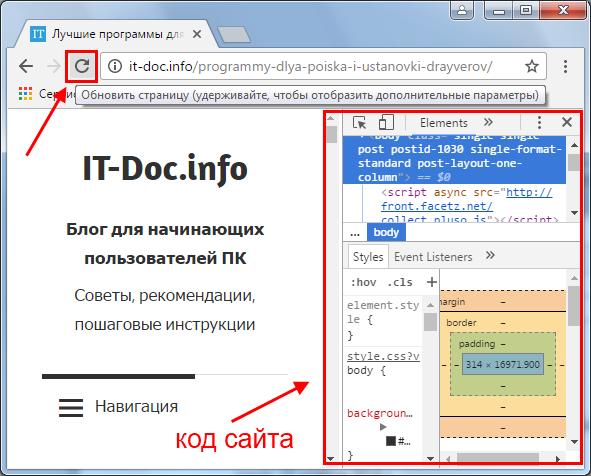
Очистите кеш меморију у претраживачу "Гоогле Цхроме"
- Након неколико секунди, појављује се тачка чишћења кеша ове странице, као што је приказано на снимку екрана. Кликните на овај артикал и затворите страницу. То је све, кеш ове странице је очишћен.
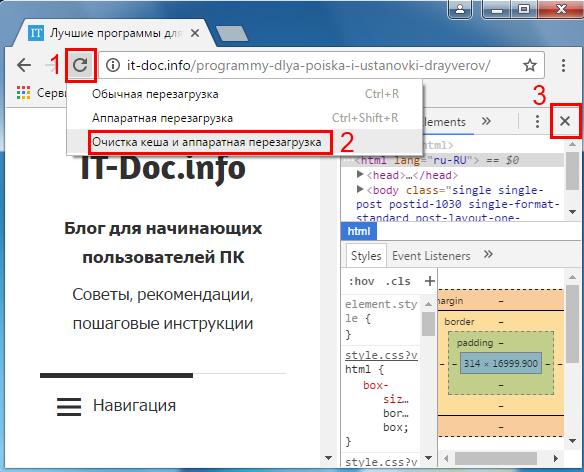
Очистите кеш меморију у претраживачу "Гоогле Цхроме"
